Előbb-utóbb minden nyomtató tulajdonosa nyomtat nyomtatási problémákat. Amikor a berendezések, offline állapotban vannak, üzenetet adnak, hogy a munka felfüggesztésre kerül, az ember az utcán úgy véli, hogy itt az ideje vásárolni egy új eszközt. Azonban lehetséges azonban megszüntetni a problémát azáltal, hogy megtudja az okát. Megtakaríthatja a szervizközpontba való fellebbezés szükségességétől.

Mit jelent?
Ha egy működő nyomtató felfüggeszti a nyomtatást és írja a „nyomtató munkáját felfüggesztve” – mondja a hiba vagy a kis hibákról. A nyomtató ikonjának ilyen állapota különböző okokból jelenik meg. Például ez egy USB kábelhiba vagy huzal társítható. Amikor a berendezés nem működik, a számítógép automatikusan lefordítja a nyomtatót automatikus üzemmódba. Ebben az üzemmódban a technika a felhasználói parancson van függetlenül. Ha a készülék működését felfüggesztik, az új feladatok nem kerülnek kinyomtatásra, de hozzáadhatók a nyomtatási sorhoz. Ezenkívül a nyomtatás szüneteltetése társítható a készülék ideiglenes lekapcsolásával a számítógépről. Ugyanakkor a „számítógép-nyomtató” kapcsolat hiánya oka lehet:
- a vezeték károsodása;
- a kikötő laza portálása;
- A villamos energia kikapcsolása.

A nyomtató 2 kábelen keresztül csatlakozik a számítógéphez. Az egyikük étkezést szolgál fel, a másik a szoftver létrehozására szolgál. Az USB kábel mellett egy Ethernet vezeték lehet. A hálózati kapcsolat Wi-Fi-vel való kommunikáció lehet. A nyomtatás felfüggesztésének okai lehetnek az illesztőprogramok működtetésében, maga a nyomtató (MFP), valamint az egyes funkciók kiválasztása a kezelőpanelen. Ami az illesztőprogramokat illeti, a velük kapcsolatos problémák az operációs rendszer legfrissebb visszanyerési pontjával magyarázhatók.
Ha a segédprogramot később telepítették, akkor nem fog megfelelően működni.
További okok között a leggyakoribb nyomtató meghibásodása (Nyomtatási hibák, papírelakadás). Ha ez egy hálózati technika, a felfüggesztési állapot hibás. A nyomtatás felfüggeszthető, ha a nyomóeszközben lévő tinta, valamint a hálózati nyomtató SNMP állapota. Az utóbbi esetben, hogy megszüntesse a problémát, elegendő letiltani az állapotot.


Mit kell tenni?
A probléma megoldása az annak okától függ. Gyakran annak érdekében, hogy visszaállítsa a nyomást a felfüggesztés után, elegendő az USB kábel és a tápkábel ellenőrzése. Ha a vezeték mozgott, újra kell csatlakoztatnia és újraindítani a számítógépet. Amikor a vizuális ellenőrzés károsodást mutat, cserélje ki a kábelt. Sérült vezeték használata nem biztonságos.


Egyszerű visszatérítés a munkaállapothoz
A szabályozatlan üzemmódban lévő eszközt vissza kell adni a munkakörülményhez. Ha az elektromos hálózathoz való visszatérés nem segít, meg kell határoznia a probléma gyökerét. Az Autonóm módból való kilépéshez szüksége van:
- Nyissa meg a Start menüt, nyissa meg az eszközöket és a Nyomtatók fület;
- Válasszon ki egy meglévő nyomtatót a nyitott ablakban;
- Hívja a helyi menüt az ikon duplán kattintásával;
- A megjelenő hardverlistában távolítsa el a DAW-t, mielőtt „önállóan működik”.
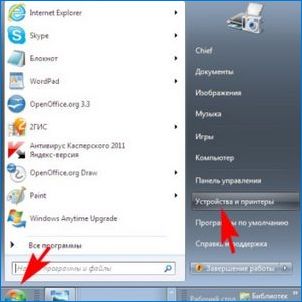

Ha ez a cselekvés nem segít, az oka lehet a hányadt feladatokban. A nyomtatási sorban számos dokumentumot felhalmozhat. A nyomtatás felfüggesztése akkor történik, ha a nyomtató meghibásodása, hibái és hibái. Ha a hálózati nyomtató spontán kapcsolódik az offline üzemmódba, és a beállításokat helyesen hajtja végre, letölteni és telepíteni kell a kiszolgáló operációs rendszer frissítését.

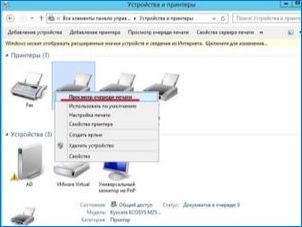
Törölje a tömítés felfüggesztését
Az állapot eltávolításához és a nyomtatás folytatásához egy adott rendszer szerint kell eljárnia. Először el kell indítania a berendezést, kattintson a „Start” menüre, majd menjen az „Eszközök és nyomtatók” gombra. Ezt követően ki kell jelölni a nyomtatóját, nyissa meg a „Nézze meg a nyomtatási sor megtekintését”. Ezután a nyomtató nyitott ablakában be kell írnia a beállításokat, és távolítsa el a jelölőnégyzetet a „Felfüggesztés nyomtatás” bekezdésével. Ezt követően a „READY” állapot jelenik meg a nyomtató ikonján, amelyet a zöld kiemelnek.

Az alacsony teljesítményű PC helyreállítása
Ha a probléma megoldódott, az oka az alkalmazás, bármely alkalmazás vagy belső konfliktus a feldolgozási feladatok időpontjában. A konfliktusos események különösen az alacsony teljesítményű PC-k jellemzői az automatikus frissítés után. Ebben az esetben a diagnosztika, töredezettségmentesítés, ideiglenes fájlok törlése szükséges.
Ugyanakkor jobb, ha az események feldolgozásában részt vevő emlékezetben felesleges szolgáltatásokat kapcsolja ki. Ha a töredezettségmentesítés, az ideiglenes fájlok törlése nem segít, akkor visszaadhatja a rendszert a gyári állapotba. A frissítések megújításához újra kell indítania a számítógépet.
Hálózati nyomtató és Wi-Fi használatakor újra kell indítania a modemet vagy az útválasztót.

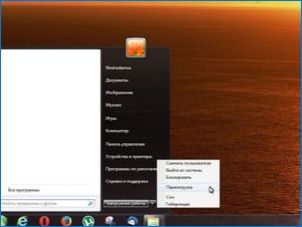
A pecsét sorának tisztítása
Az eltömődéssel kapcsolatos tömítés felfüggesztése A küldött dokumentumok sorának gyors megoldása gyorsan megoldódik. Ez különböző esetekben történik. Például, ha számos program nyitva van, valamint ha egyszerre hálózati nyomtatót használ, több felhasználó. A kiválasztási sorrend törléséhez érdemes:
- menjen a kezelőpanelbe;
- Menjen az „Eszközök és Nyomtatók” fülre;
- Válassza ki az eszközt a „felfüggesztett” állapotban;
- Hívja a helyi menüt a jobb egérgombbal;
- Kattintson a „Nyomtatási sor megtekintése” gombra;
- Válassza a „Mégse” nyomtatási dokumentumokat.


kívül, Ebben az ablakban figyelmet kell fordítania a „felfüggesztett” és a „felfüggesztett” feliratokra. Ha állnak, akkor a bal egérgomb megnyomásával el kell távolítani őket. Ezt akkor kell tenned, ha a nyomtató engedélyezve van. Egyszerre törölheti a dokumentumokat egy vagy egyszerre. Ezt követően az ablakot a dokumentumok vagy fotók nyomtatásánál kell zárni.
A nyomtató ikonján megjelenik a „Ready” állapot. Ha ez nem történt meg, akkor ismét kikapcsolnia kell a nyomtatót. Ha nem segít, telepítenie kell, majd telepítse újra az illesztőprogramot PC-re. Annak érdekében, hogy a dokumentumok, fotók vagy PDF fájlok nyomtatásában kudarcokat és hibákat sikertelenítsen, telepítenie kell a hivatalos weboldalról letöltött segédprogramot. Ezenkívül letöltheti a különleges tematikus fórumokon és webhelyeken.


Mit kell tennie a papír elakadásakor?
Ez a probléma akkor történik, ha korábban nyomtatott lapokat használnak a nyomtatáshoz. A papír megtakarításai a nyomtatás során jobbra fordulnak. Ennek eredményeként a nyomtatás felfüggesztésre kerül, és a piros lámpa világít a nyomtató panelen. Ez a hiba könnyen javítható. Fel kell emelnie a nyomtatót, és óvatosan húzza meg a lapot magadra. Nem tudod húzni a papírt túl élesnek: Ha megszakad, részben szétszerelnie kell a nyomtatót, és eltávolítania kell a beragadt darabokat. Ha legalább egy kis darab van belsejében, akkor a nyomtató egyáltalán leállíthatja a gépelést.


Ajánlások
Ha a nyomtató ikonján lévő probléma megszüntetése alatt „felfüggesztett”, akkor nem változtat semmit, törölheti az illesztőprogramot, és újra beállíthatja. A módosítások módosításához újra kell indítania a PC-t. Ha a felfüggesztés állapota megjelent, ha hálózati nyomtatóval dolgozik, akkor az eszközbeállításokhoz kell mennie, és nyissa meg a Tulajdonságok fület. A megnyíló ablakban ki kell választania a „Ports” -t, majd ellenőrizze az SNMP állapotát. A feliratokkal szemben nem kell kullancsokat állni. Ha igen, a kiválasztást eltávolítjuk a jobb egérgombbal.
Az összes manipuláció befejezése után a nyomtató nyomtatott állapotba kerül. Ha a hálózati berendezés önállóan kapcsolja az akkumulátor élettartamát a megfelelő hálózaton, és helyesen beállítja a beállításokat, telepítenie kell a szerver operációs rendszer frissítését. A Windows hivatalos honlapján van.

A felfüggesztési vagy helytelen nyomtatás kapcsolódhat a Windows 10 operációs rendszer frissítéséhez. Ezenkívül minden egyes operációs rendszer egy kissé eltérő nyomtatási berendezést folytat. Például az offline üzemmód eltávolításához a Windows 10 számítógéppel rendelkező számítógépeken „el kell indítani” – „Paraméterek” – „Eszközök”, „Nyomtatók és szkennerek”. További rendszer nem különbözik a szabványtól.
Ami a lemez töredezettségmentességét illeti, a nyomtatási eszköz munkáját fékezi, hosszabb ideig tart. A befejezés után újra kell indítania a számítógépet a módosítások módosításához. Szabályként a teszt nyomása leállt. Annak érdekében, hogy megakadályozzák az ilyen helyzetet, időről időre kell elvégeznie a lemez töredezettségmentesítését. Ez különösen fontos az alacsony teljesítményű PC esetében.

Mi van, ha a nyomtató nem nyomtat, nézze meg az alábbi videót.

Mit jelent az, hogy „a nyomtató munkája felfüggesztik”, és mit kell tennem ebben az esetben?